Täielik parandus: Exe failid, mis kustutavad end Windows 10, 8.1, 7 abil
Paljud kasutajad teatasid, et exe-failid kustuvad endiselt oma arvutis. See on kummaline probleem ja tänases artiklis näitame teile, kuidas seda probleemi lahendada.
Arvutisse kuvatavate exe-failidega on palju probleeme ja exe-probleemidest rääkides on siin mõned levinud probleemid, mida kasutajad teatasid:
- Exe failid kustutatakse automaatselt, kustutatakse, kustutatakse pärast allalaadimist, kaovad, puuduvad, kustutatakse .
- Exe fail kaob pärast topeltklõpsamist, kustutatakse ise - mõnikord võib see probleem ilmuda, kui teil ei ole administraatoriõigusi. Probleemi lahendamiseks käivitage exe fail administraatorina ja kontrollige, kas see aitab.
- Windows 10 kustutab exe-failid - mõnikord võib see probleem tekkida teatud tõrgete tõttu. Nende parandamiseks lülitage turvarežiimile ja kontrollige, kas probleem on ikka veel olemas.
Exe failid endiselt kustutatakse, mida teha?
- Kontrollige oma viirusetõrjet
- Proovige kasutada turvarežiimi
- Proovige rakendust administraatorina käivitada
- Looge uus kasutajakonto
- Kasutage erinevat failihaldurit
- Installige puuduvad uuendused
- Tehke puhastusprotsess
- Tehke kohapeal uuendamine
Lahendus 1. Kontrollige oma viirusetõrjet
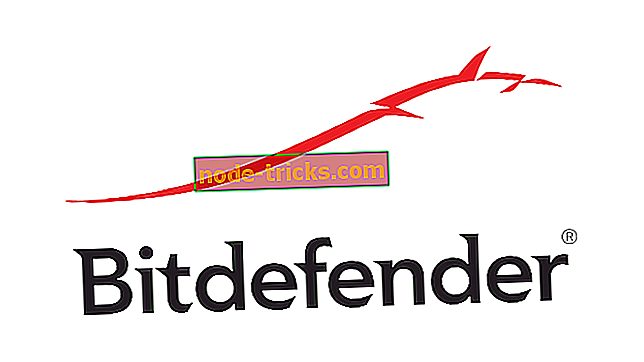
Kui teil on see probleem, kontrollige kindlasti oma arvutit pahavara tuvastamiseks. Mõnikord võib pahavara teie arvutit nakatada ja alustada exe failide eemaldamist üksi. Veenduge, et teie arvuti ei ole nakatunud, tehke täielik skaneerimine.
Kui teie arvuti ei ole nakatunud, võib probleemiks olla teie viirusetõrje seaded. Kui teie viirusetõrje eemaldab teatud exe faili, lisage see fail erandite loendisse ja kontrollige, kas see aitab. Teise võimalusena võite proovida teatud viirusetõrjefunktsioonide keelamist või isegi oma viirusetõrje keelata.
Kui see ei tööta, peaksite ehk oma kolmanda osapoole viirusetõrje eemaldama. Isegi kui te otsustate seda teha, on Windows Defender ikka veel kaitstud, seega ei pea muretsema oma turvalisuse pärast. Kasutajad teatasid probleemidest Norton ja Malwarebytes, kuid pidage meeles, et teised viirusetõrje vahendid võivad põhjustada selle probleemi ilmumist.
Kui viirusetõrje eemaldamine lahendab probleemi, peaksite kaaluma teisele viirusetõrje lahendusele üleminekut. Turul on palju suurepäraseid viirusetõrje vahendeid, kuid kui otsite usaldusväärset viirusetõrjet, mis ei häiriks teie süsteemi, soovitame teil proovida Bitdefenderit .
- Laadi alla Bitdefender Antivirus 2019 (35% allahindlus)
Lahendus 2. Proovige kasutada turvarežiimi
Kui exe failid ise kustutatakse, võib probleem olla seotud teie seadete või kolmandate osapoolte rakendustega. Probleemi tõrkeotsinguks soovitatakse siseneda turvarežiimi ja kontrollida, kas probleem ilmub seal. Selleks toimige järgmiselt.
- Avage seadete rakendus Windows Key + I otsetee abil .
- Kui avate rakenduse Seaded, minge jaotisse Uuenda ja turvalisus .
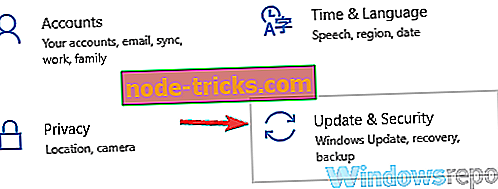
- Valige vasakul paanil taastamine . Parempoolsel paanil klõpsake nuppu Taaskäivita kohe .
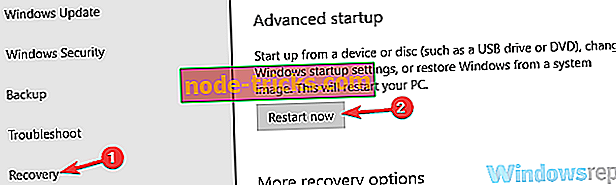
- Valige Tõrkeotsing> Lisavalikud> Käivituse seaded. Nüüd klõpsake nuppu Taaskäivita .
- Nüüd peaksite nägema valikute loendit. Valige turvarežiimi versioon, mida soovite kasutada, vajutades vastavat klaviatuuriklahvi.
Kui olete turvarežiimi sisenenud, kontrollige, kas probleem on ikka veel olemas. Kui probleem ei ilmu, võite selle veaotsingut alustada. Mõned kasutajad soovitavad faili kopeerida või väljavõtte teha, kui olete turvarežiimis, nii et saate seda ka teha.
3. lahendus - proovige käivitada rakendus administraatorina
Kui exe failid endiselt kustutatakse, võib probleemiks olla administraatoriõiguste puudumine. Mitmed kasutajad teatasid, et nad fikseerisid probleemi lihtsalt exe faili haldamisega administraatorina. Seda on lihtne teha ja seda saate teha järgmiste sammudega:
- Leidke probleemne rakendus.
- Paremklõpsake exe faili ja valige menüüst Run as administrator .
Kui see lahendab teie probleemi, peate seda protsessi kordama, kui soovite seda exe faili käivitada. Teise võimalusena võite sundida rakendust alati administraatoriõigustega töötama. Selleks toimige järgmiselt.
- Paremklõpsake probleemsel exe failil ja valige menüüst Atribuudid .
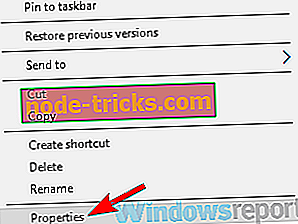
- Liigu vahekaardile Ühilduvus ja kontrollige käsku Käivita see programm administraatori valikuna. Nüüd klõpsake muudatuste salvestamiseks nuppu Apply ja OK .
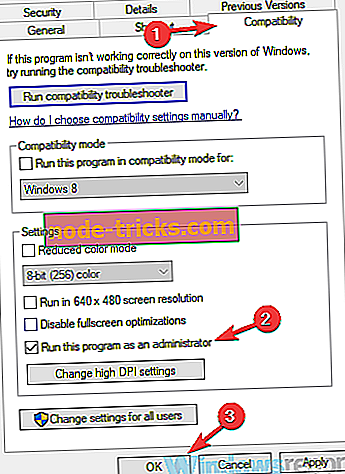
Pärast seda alustab rakendus alati administraatoriõigustega ja probleem peaks olema püsivalt lahendatud.
4. lahendus - looge uus kasutajakonto
Kui exe failid endiselt kustutatakse, võib probleem olla teie kasutajakonto. Mõnikord võib teie konto rikkuda ja kuna seda ei ole lihtne parandada, on soovitatav luua uus kasutajakonto. Seda on üsna lihtne teha ja seda saate teha järgmiste sammudega:
- Avage rakenduse Seaded ja navigeerige jaotisse Kontod .
- Valige vasakul paanil perekond ja teised inimesed . Valige paremal paanilt Lisa mõni teine .
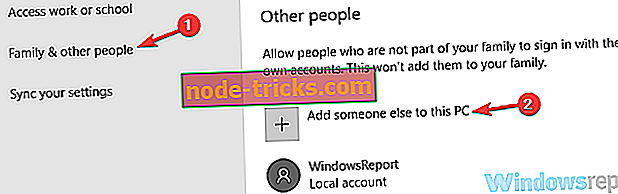
- Valige Ma ei pea selle isiku sisselogimisandmeid > Lisa kasutaja ilma Microsofti kontoga .
- Nüüd peate lihtsalt sisestama uue konto kasutajanimi ja klõpsake nuppu Edasi.
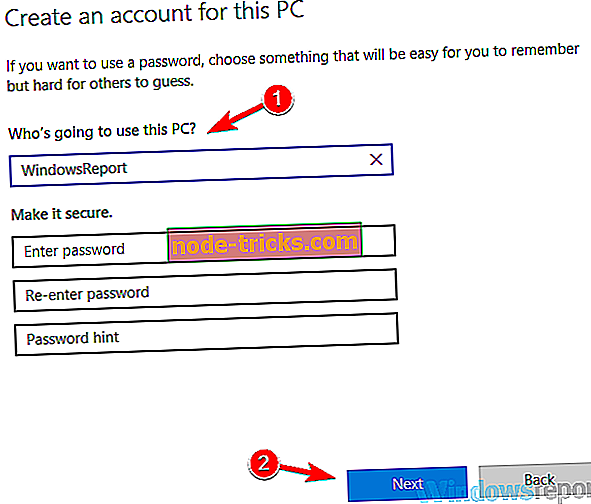
Pärast uue kasutajakonto loomist lülitage see sisse ja kontrollige, kas probleem on lahendatud. Kui probleem pole uuel kontol, liigutage oma isiklikud failid ja kasutage seda oma vana konto asemel.
5. lahendus - kasutage erinevat failihaldurit
Mõned kasutajad teatasid, et exe-failid kustutatakse zip-arhiivist väljavõtmisel. See probleem ilmneb tavaliselt Windowsis sisseehitatud arhiivivahendi kasutamisel ja selle vältimiseks soovitatakse kasutajatel minna kolmanda osapoole arhiveerijale, nagu WinRAR .
Pärast kolmanda osapoole failihaldurile üleminekut tuleb probleem täielikult lahendada.
6. lahendus - installige puuduvad uuendused
Kui exe failid ise kustutatakse, võib probleem olla seotud puuduvate uuendustega. Mõnikord võivad ilmneda Windowsis esinevad tõrked, kuid need on tavaliselt Windows Update'i abil fikseeritud. Windows laadib alla ja installib puuduvad värskendused automaatselt, kuid kui soovite, saate ise värskendusi vaadata. Selleks toimige järgmiselt.
- Avage rakendus Rakendus ja navigeerige jaotisse Uuenda ja turvalisus .
- Klõpsake parempaanil paanil nuppu Kontrolli värskendusi .

Windows kontrollib saadaolevaid värskendusi ja laadib need taustal alla. Kui uuendused on installitud, kontrollige, kas probleem on ikka veel olemas.
Lahendus 7 - Tehke puhastusprotsess
Mõnikord võivad sellised probleemid tekkida kolmandate isikute rakenduste tõttu. Mõned rakendused hakkavad Windowsiga automaatselt käivituma ja nad võivad põhjustada exe-failide endist kustutamist. Selle probleemi lahendamiseks soovitavad kasutajad teha käivitusprogrammi ja keelata kõik käivitusrakendused. Selleks toimige järgmiselt.
- Vajutage Windowsi klahvi + R, et avada dialoogiaken Run . Nüüd tippige msconfig ja klõpsake OK või vajutage Enter .
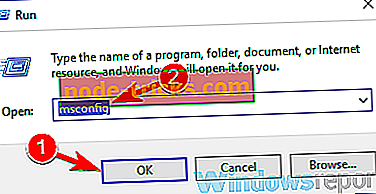
- Avaneb aken System Configuration . Liikuge vahekaardile Teenused ja märkige ruut Peida kõik Microsofti teenused . Kõikide võimalike teenuste keelamiseks klõpsake nupul Keela kõik .
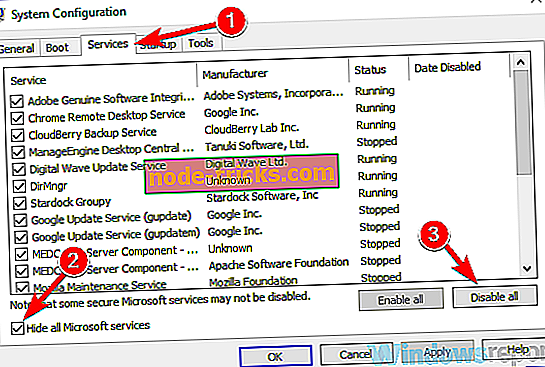
- Pärast seda liikuge vahekaardile Startup ja klõpsake Open Task Manager .
- Kui avaneb Tegumihaldur, peaksite nägema käivitusrakenduste loendit. Paremklõpsake nimekirja esimesel rakendusel ja valige menüüst Disable . Tehke seda kõigi loendi rakenduste puhul.
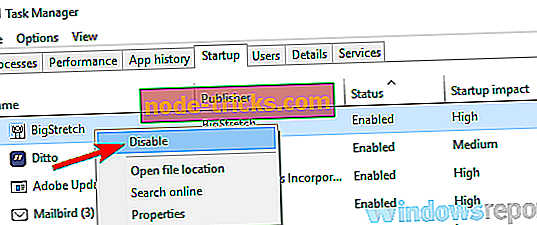
- Kui olete kõik käivitusrakendused keelanud, minge tagasi süsteemi konfiguratsiooni aknasse. Nüüd klikkige Apply ja OK ning taaskäivitage arvuti.
Pärast arvuti taaskäivitamist kontrollige, kas probleem on ikka veel olemas. Kui ei, siis on kindel, et probleem on põhjustanud üks puudega rakendustest või teenustest. Põhipõhjuse leidmiseks lubage puudega teenused ja rakendused ükshaaval või rühmades. Pidage meeles, et pärast rakenduse või teenuse lubamist muudatuste rakendamiseks peate arvuti taaskäivitama.
Kui olete probleemi põhjuse leidnud, eemaldage rakendus desinstalleritarkvara abil, näiteks IOBit Uninstaller .
- Laadige alla nüüd IOBit Uninstaller Free
Lahendus 8. Tehke kohapealne versiooniuuendus
Kui teil on see probleem exe-failidega, võib-olla teie installimine on rikutud ja peate selle parandama. Saate oma installi parandada ja hoida kõik failid kohapealse uuenduse abil. Selleks toimige järgmiselt.
- Laadige alla ja käivitage Media Creation Tool .
- Kui käivitub Media Creation Tool, valige Upgrade this PC now ja klõpsake nuppu Next .
- Valige Laadi alla ja installige värskendused (soovitatav) ja klõpsake nuppu Edasi .
- Nüüd järgige ekraanil kuvatavaid juhiseid. Kui olete valmis installima, siis vali Muuda, mida hoida .
- Valige käsk Hoidke isiklikud failid ja rakendused ning klõpsake nuppu Edasi .
- Uuenduse lõpuleviimiseks järgige ekraanil kuvatavaid juhiseid.
Pärast värskenduse lõpuleviimist on teil Windowsi uus installitud ning kõik teie failid ja rakendused peaksid jääma puutumata. Kui probleem on ikka veel olemas, oleks teie järgmiseks sammuks Windows 10 lähtestamine.
Exe failid, mis endiselt kustutavad, võivad olla probleemiks, kuid loodame, et teil õnnestus see probleem ühe lahendusega lahendada.

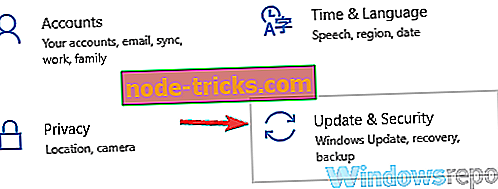
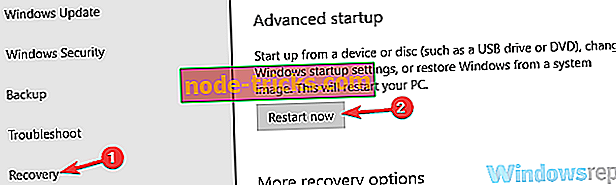
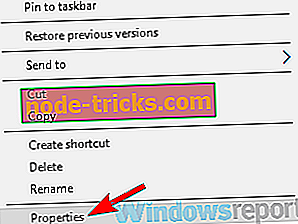
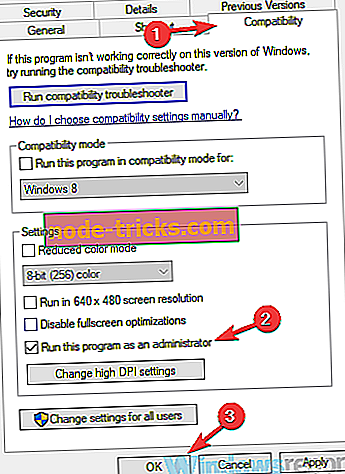
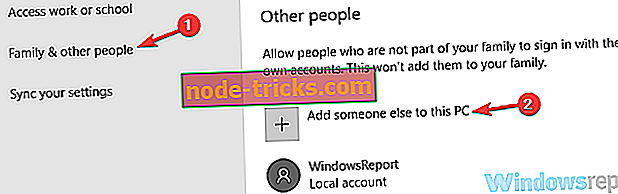
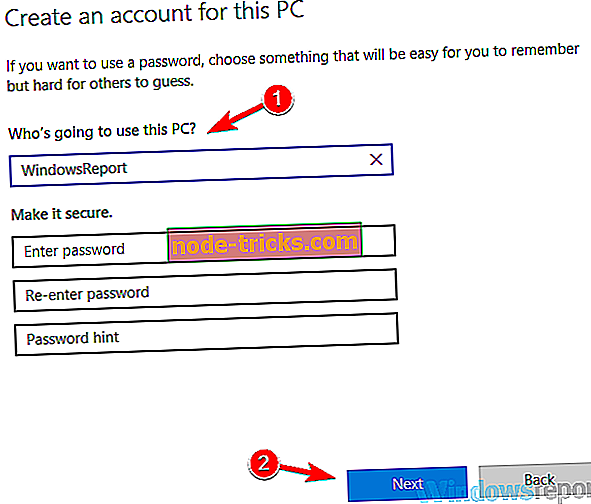

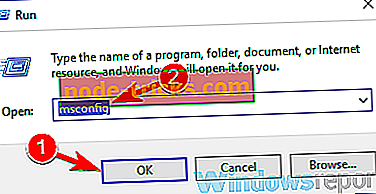
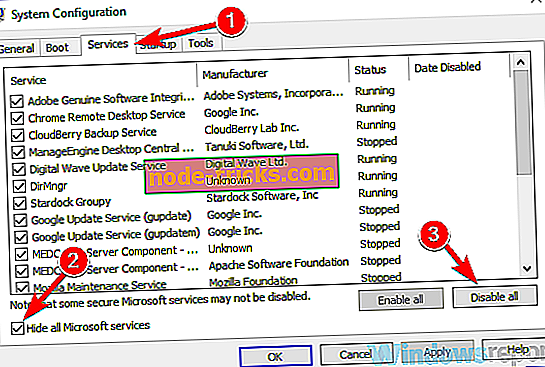
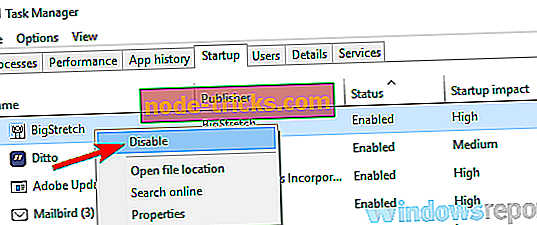






![Midagi läks valesti meie lõpp-PayPali veast [Fix]](https://node-tricks.com/img/fix/632/something-went-wrong-our-end-paypal-error-2.jpg)
